안녕하세요. 동글쌤 입니다.
의외로 많은 분들이 윈도우 10, 윈도우 11에서 임시파일 삭제하는 법을 모르는 경우가 있더라구요. 기본 관리 프로그램으로 제공되는 만큼 어떻게 하면 임시파일 삭제를 할 수 있는지 빠르게 알아보도록 하겠습니다.
해당 프로그램은 윈도우 10, 윈도우 11 모두 동일하게 사용 가능한 기본 프로그램입니다.
1. 임시파일 삭제 방법
1) 화면 우측 하단의 [윈도우] 버튼 클릭

2) [Windows 관리 도구] - [디스크 정리] 클릭

* 화면 우측 하단의 [찾기] 기능으로 '디스크 정리' 프로그램을 검색하셔도 동일합니다.

3) 정리할 드라이브 선택
기본으로는 C 드라이브에 윈도우 운영체제, 기타 프로그램들이 많이 깔려있으므로 C 드라이브를 선택합니다. 기타 자신의 컴퓨터 드라이브가 여러개인 경우 디스크 정리를 원하는 해당 드라이브를 선택하면 됩니다.

4) 삭제할 파일 선택
보통 임시 인터넷 파일, 휴지통, 미리 보기 사진, 임시 파일 등이 가장 많은 용량을 차지할 것입니다. 삭제를 원하는 파일들을 체크하고 하단의 [확인] 버튼을 눌러줍니다.
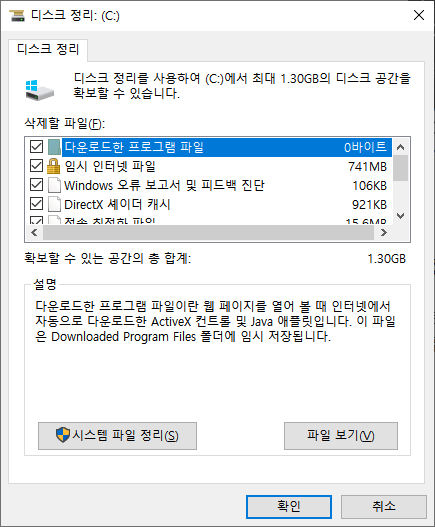

5) 필요없는 윈도우 업데이트 파일도 삭제하고 싶다면
[시스템 파일 정리] 버튼을 누르면 아래와 같이 삭제할 파일 목록에 'Windows 업데이트 정리' 가 새로 추가됩니다. 해당 항목도 체크 후 [확인] 버튼을 누르면 됩니다.


6) 팝업창에서 [파일 삭제] 클릭

7) 디스크 정리 실행
선택한 파일들을 삭제하는 진행 창이 출력되고, 자동으로 삭제를 진행합니다.


8) 디스크 정리 완료
디스크 정리 진행이 끝나면 자동으로 창이 꺼지며 완료됩니다.
컴퓨터를 오래 사용하다 보면 조금씩 필요 없는 파일들이 쌓이게 됩니다. 자주는 아니더라도 주기적으로 디스크 정리를 실행하여 불필요한 파일들을 삭제하고 드라이브 용량을 확보하는 것만으로도 조금 더 쾌적하게 컴퓨터를 사용할 수 있습니다.
'정보 > IT' 카테고리의 다른 글
| 스마트폰에서 유튜브 광고 차단하는 방법(Youtube ReVanced, 광고 차단 브라우저 설치방법) (4) | 2023.11.12 |
|---|---|
| 유튜브 광고 차단 경고창 제거 확장프로그램(YouTube 서비스 약관을 위반하는 광고 차단 프로그램 해결) (0) | 2023.11.11 |
| 컴퓨터 선생님이 알려주는 윈도우 10/11에서 Clipchamp 임시파일 삭제하는 방법(컴퓨터 용량이 엄청 늘어났을 때) (0) | 2023.11.07 |
| Canon P07 Error Resolution (PIXMA G2900 G2910 G3900 G3910) (0) | 2023.10.30 |
| 캐논 G3900 G3910 프린터 P07 에러 해결방법, 프린터 헤드 교체방법(카트리지 교체) (12) | 2023.10.30 |




댓글